Перш ніж увімкнути або вимкнути функцію "Абсолютний об'єм Bluetooth" у системі Windows 10/11, ось що вам потрібно знати. Absolute Bluetooth Volume - це функція, яка була представлена в Windows 10 як оновлення 2018 року для версії - v1803. Основне використання цієї функції - полегшити повзунок гучності Windows для точного управління гучністю динаміків Bluetooth або навушників. Однак користувачі повідомляли, що ця функція пошкоджує віджет регулювання гучності, що іноді призводить до його несправності при спробі налаштувати гучність Bluetooth.
Тому, можливо, ви не зможете налаштувати гучність Bluetooth (ліворуч і праворуч) окремо. Ця проблема погіршує якість гучності, тому лівий і правий динаміки не можуть генерувати різні рівні звуку. Крім того, ви не помітите різниці в рівнях звуку під час переміщення повзунка гучності на панелі завдань, а також при спробі налаштувати гучність Bluetooth за допомогою елементів керування звуком пристрою. Однак хороша новина полягає в тому, що ви можете вирішити цю проблему кількома способами. Використовуючи ці методи, ви можете вимкнути функцію "Абсолютний обсяг Bluetooth" у Windows 10/11 і, можливо, виправити проблему та навіть увімкнути її, коли це необхідно. Давайте подивимось, як:
Спосіб 1: Вимкніть абсолютний обсяг Bluetooth за допомогою редактора реєстру
Цей метод вимагає внесення змін до певних розділів реєстру, щоб вимкнути функцію абсолютного обсягу. Редактор реєстру - один із вірних способів негайного внесення змін, однак рекомендується створити резервну копію налаштувань реєстру. Це допоможе вам відновити всі дані, які можуть бути втрачені під час процесу. Давайте подивимось, як відключити абсолютний том Bluetooth за допомогою редактора реєстру:
Крок 1: Натисніть кнопку Win + R клавіші разом на клавіатурі, щоб відкрити Виконати команду вікно.
Стреп 2: У полі пошуку введіть regedit і вдарив Введіть щоб відкрити Редактор реєстру вікно.

Крок 3: В Редактор реєстру вікно, перейдіть до наведеного нижче шляху:
HKEY_LOCAL_MACHINE \ SYSTEM \ ControlSet001 \ Control \ Bluetooth \ Audio \ AVRCP \ CT
Тепер перейдіть у праву частину вікна та двічі клацніть на Значення DWORD (32-розрядне) – DisableAbsoluteVolume.
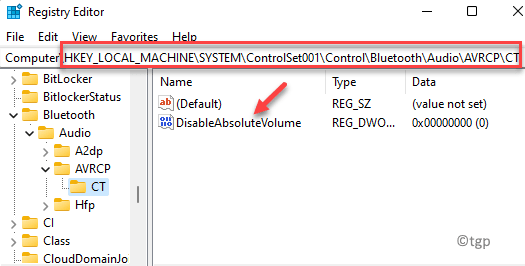
Крок 4: В Змінити значення DWORD (32-розрядне) діалогове вікно, встановіть Цінні дані поле до 1.
Натисніть в порядку щоб зберегти зміни.
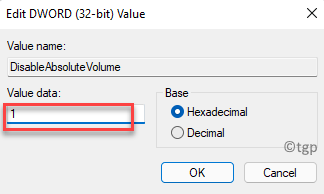
*Примітка - Щоб увімкнути Абсолютна гучність Bluetooth набір функцій Цінні дані поле до 0 і натисніть в порядку щоб зберегти зміни.
Тепер, закрийте Редактор реєстру, перезавантажте комп'ютер і Абсолютна гучність Bluetooth функцію слід відключити.
Спосіб 2: Вимкніть абсолютну гучність Bluetooth через командний рядок
Використання командного рядка - це ще один чудовий спосіб увімкнути або вимкнути функцію Absolute Bluetooth Volume на вашому ПК з Windows 11. Дотримуйтесь наведених нижче вказівок, щоб внести зміни:
Крок 1: Клацніть правою кнопкою миші на Почати меню та виберіть Налаштування з контекстного меню.

Крок 2: Він відкриє файл Виконати команду вікно.
Тут наберіть cmd у рядку пошуку та натисніть Ctrl + Shift + Enter клавіші разом, щоб запустити підвищений Командний рядок вікно.

Крок 3: В Командний рядок (admin), виконайте таку команду:
reg add HKLM \ SYSTEM \ ControlSet001 \ Control \ Bluetooth \ Audio \ AVRCP \ CT /v DisableAbsoluteVolume /t REG_DWORD /d 1 /f
Після цього перезавантажте ПК, щоб зміни вступили в силу.
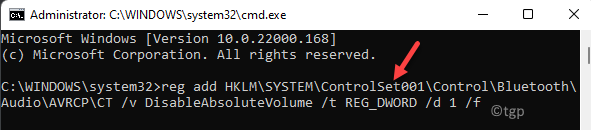
*Примітка - Щоб знову увімкнути функцію, виконайте кроки 1 і 2, а потім виконайте наведену нижче команду та натисніть Enter:
reg add HKLM \ SYSTEM \ ControlSet001 \ Control \ Bluetooth \ Audio \ AVRCP \ CT /v DisableAbsoluteVolume /t REG_DWORD /d 0 /f
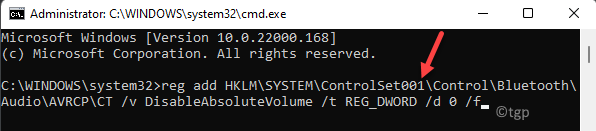
Щоб зміни до редактора реєстру вступили в силу, перезавантажте систему.


